在图像处理领域,尤其是广告制作、海报设计或是日常图片编辑中,抠图与背景替换无疑是两项高频需求。面对繁琐的手动抠图过程,许多朋友或许会感到力不从心。不过,别担心,这里有四款简单高效抠图工具,它们能够助你一臂之力,轻松实现快速抠图与背景更换,让你的创作流程更加顺畅。

方法一:水印云
操作步骤:
1、下载并安装水印云软件,并打开,点击“智能抠图”功能。
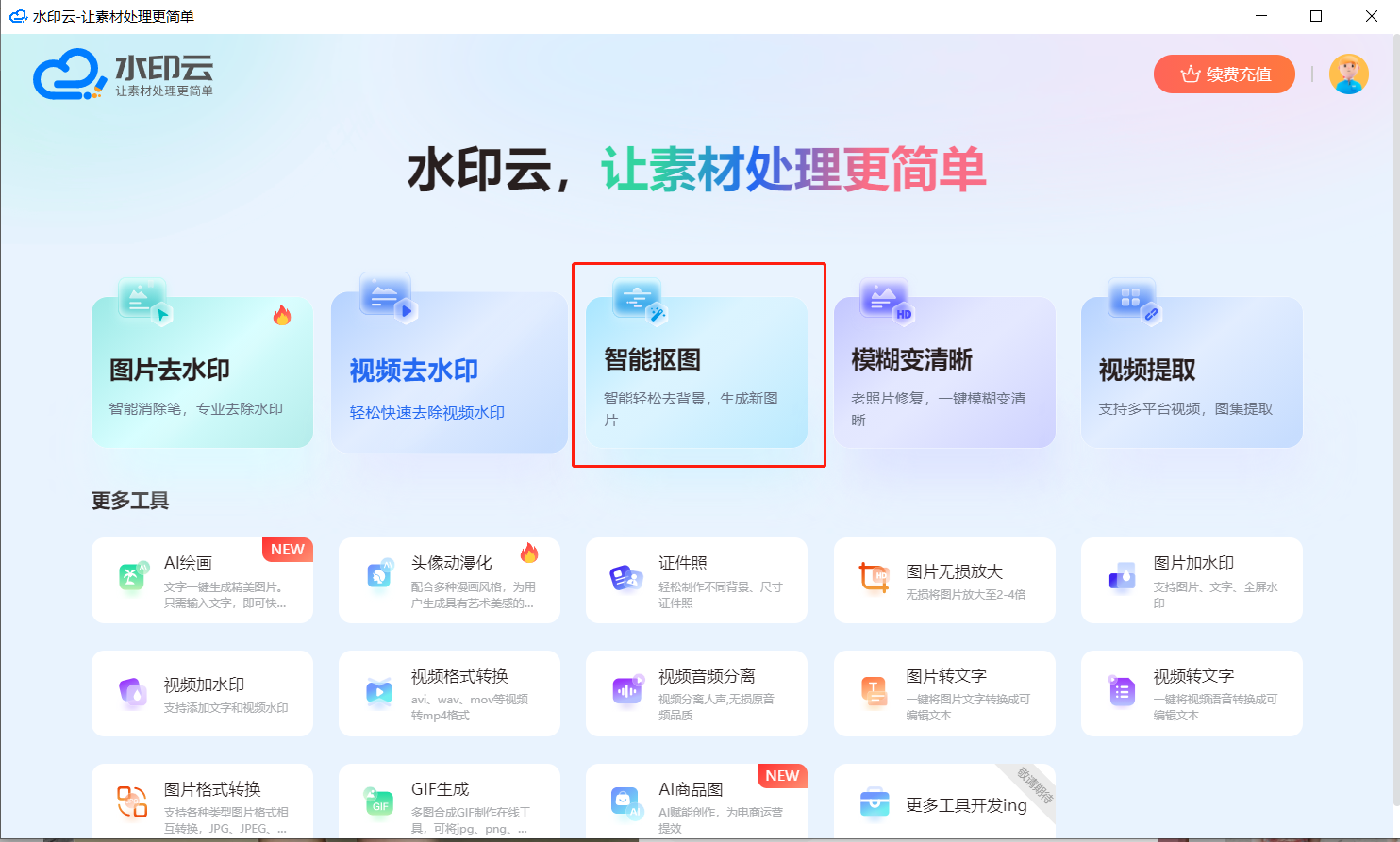
2、从相册中选取目标图片上传,等待AI自动识别并完成抠图,你将获得一张带有透明背景的图片。
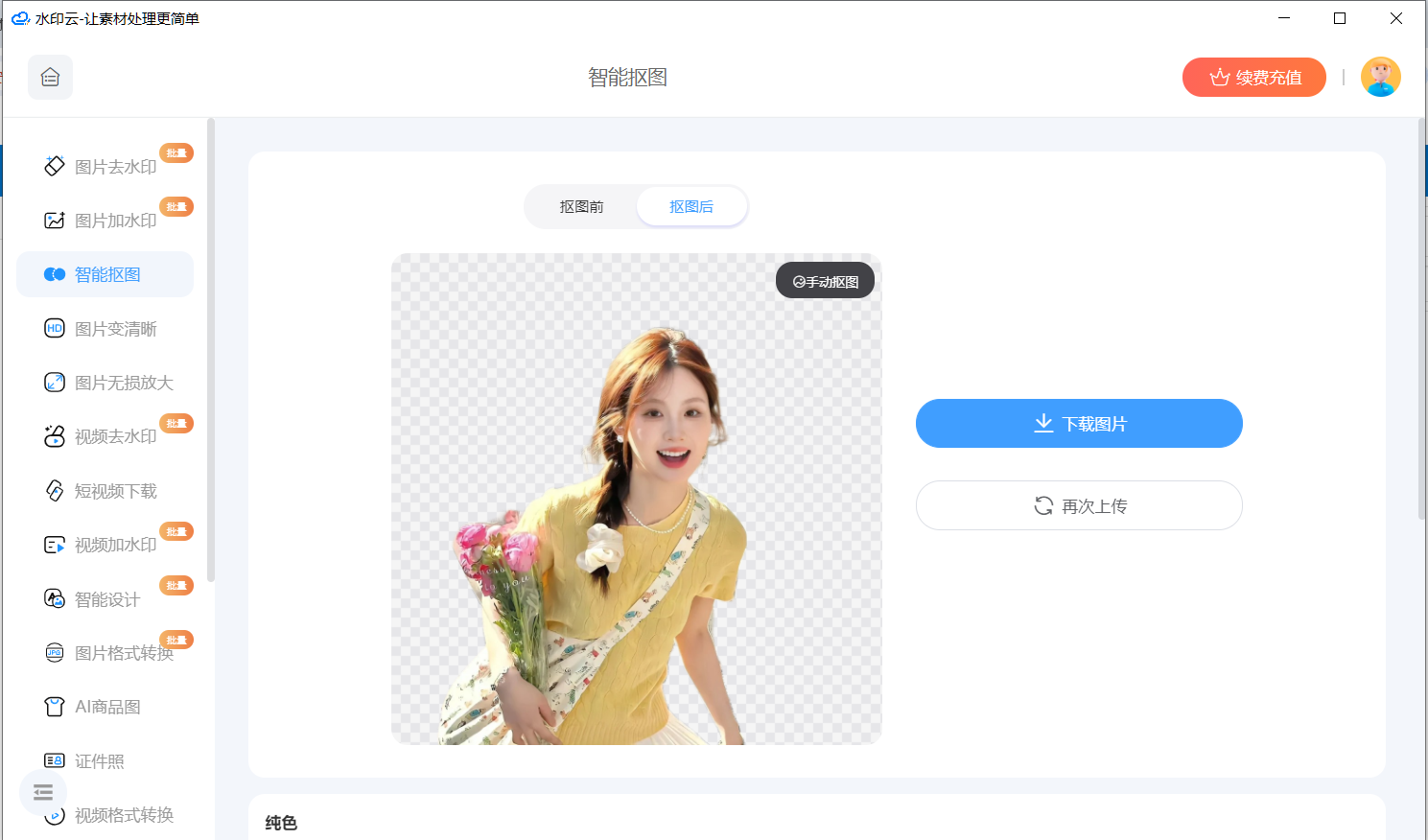
3、还可以通过手动抠图里的涂抹和擦除方式来修改抠图结果。
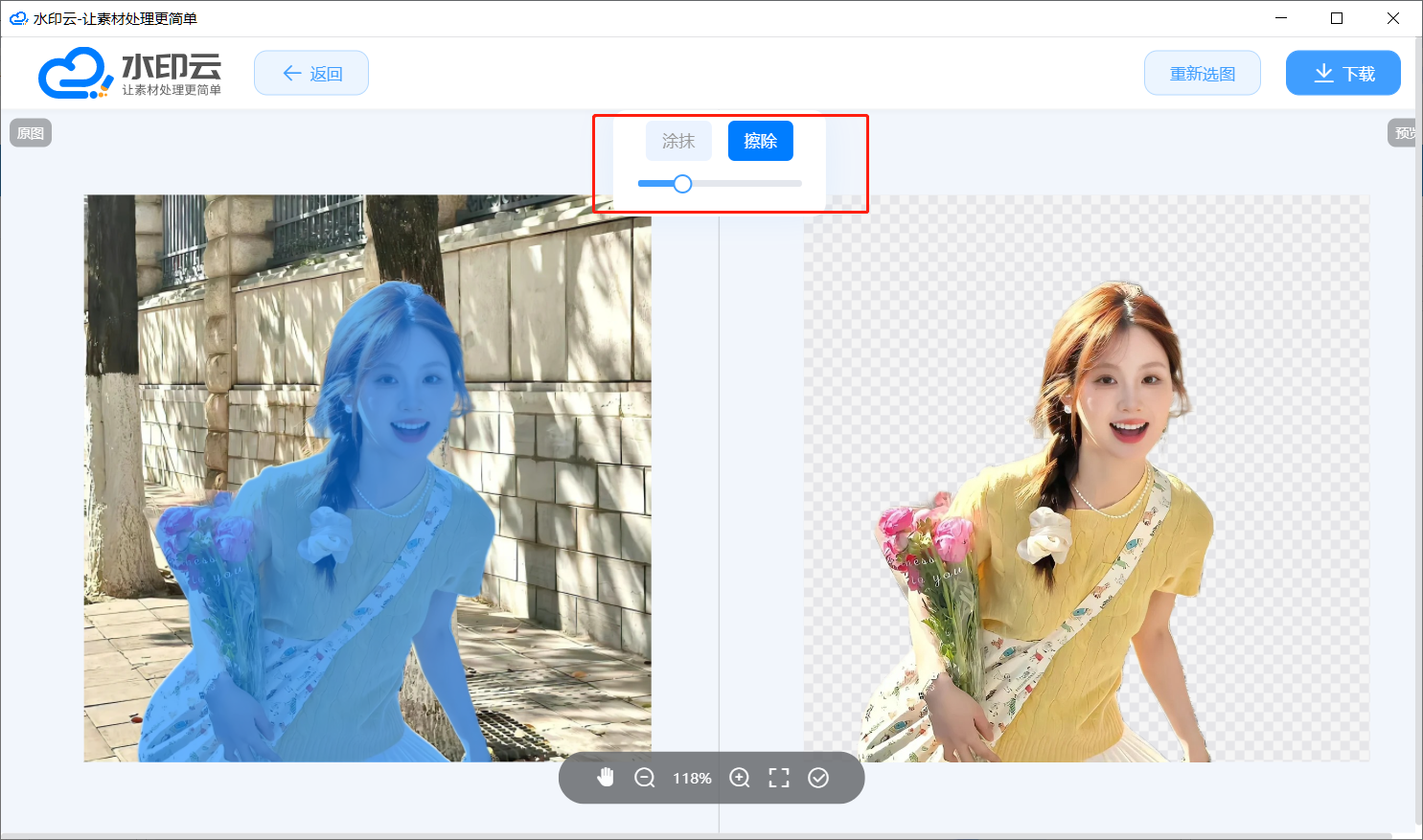
4、根据需要,可以直接保存透明图或换底色后的图片至电脑或手机。
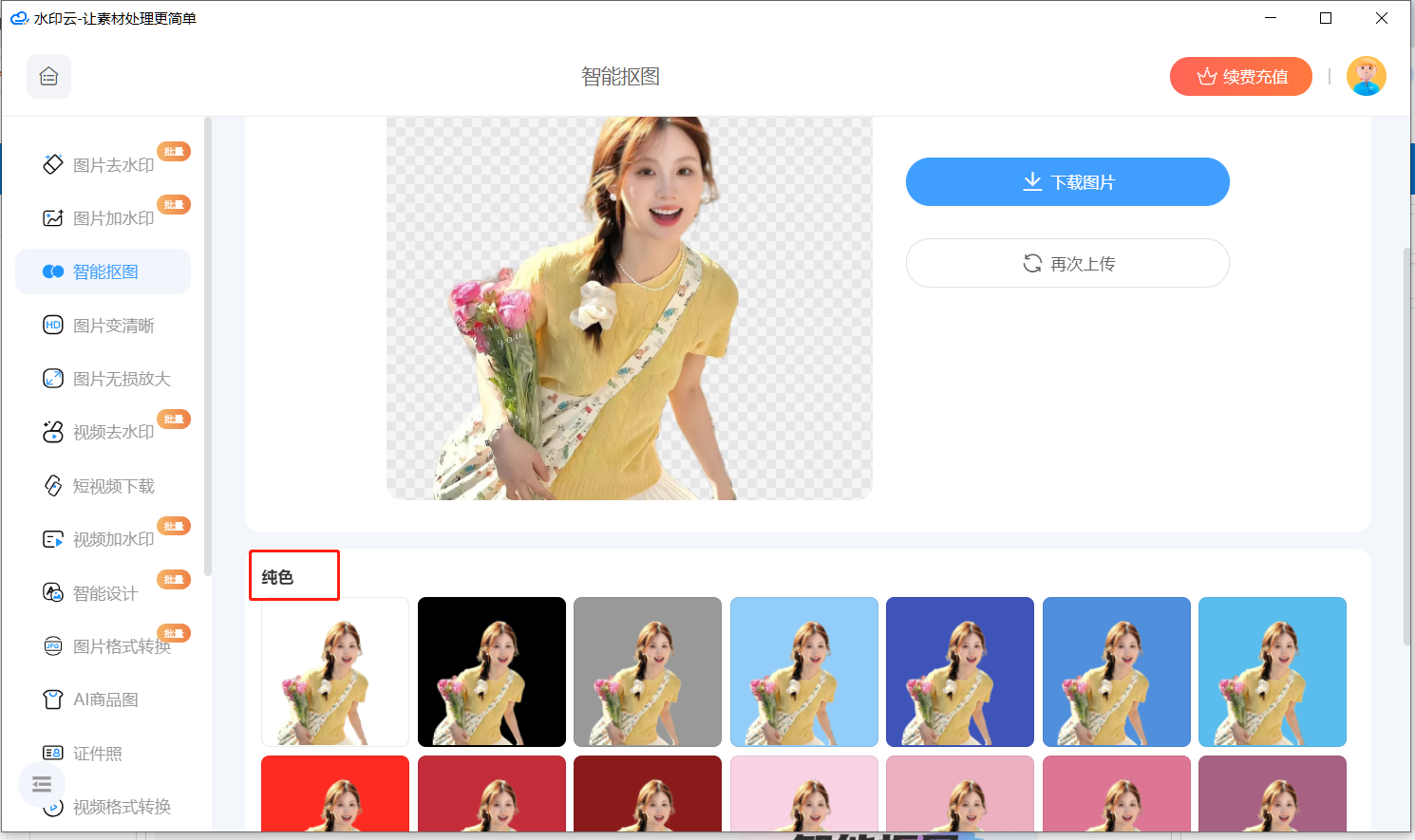
方法二:Clipping Magic
操作步骤:
1、访问Clipping Magic官网。点击“上载图像”按钮,上传你的图片文件。

2、等待系统完成自动抠图,随后预览带有透明背景的图片。
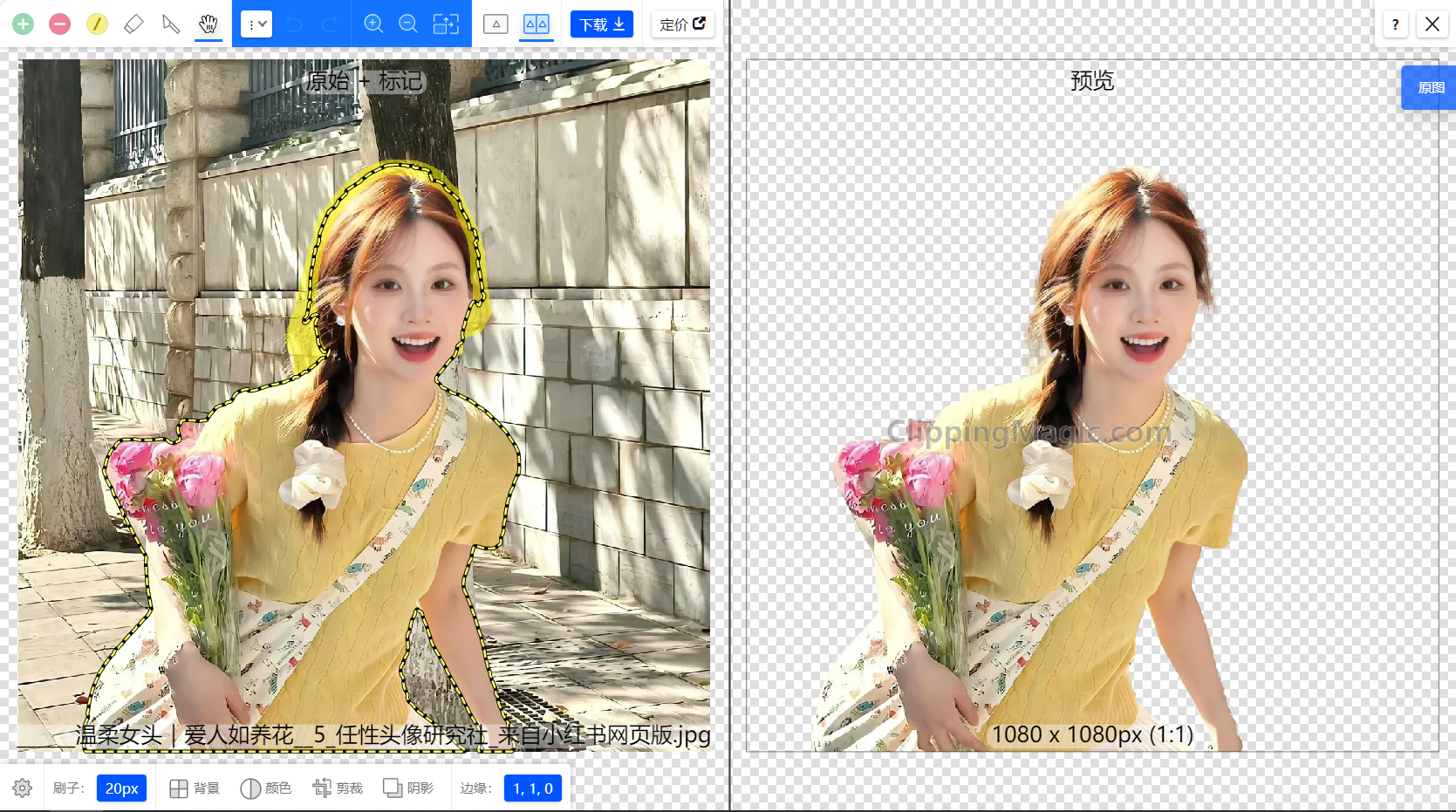
3、借助其工具调整图片尺寸或背景,满足你的设计需求。
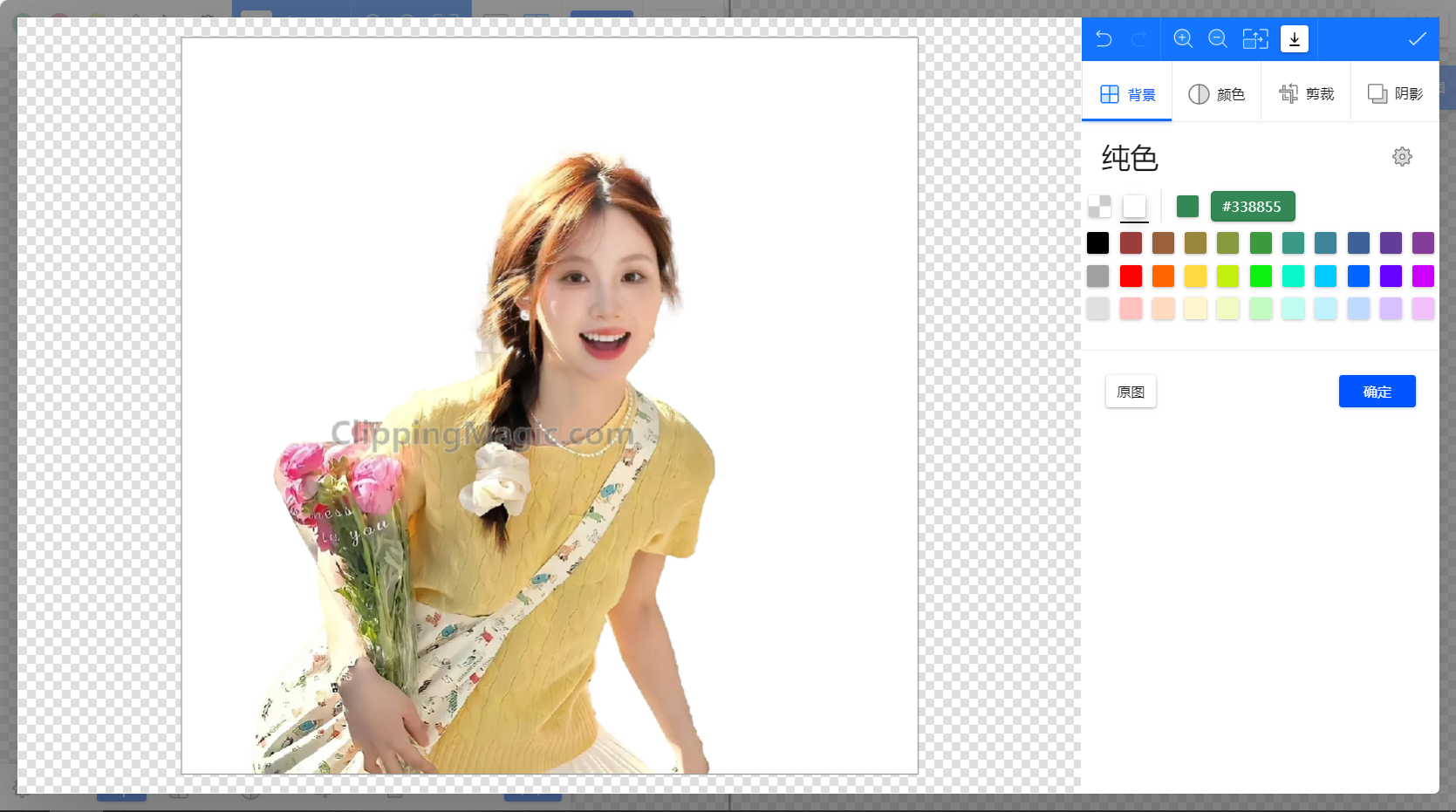
方法三:Fococlipping
操作步骤:
1、访问Fococlipping官网。点击“Upload Image”上传你的图片。

2、点击“Start”开始自动抠图过程,稍等片刻即可查看结果。
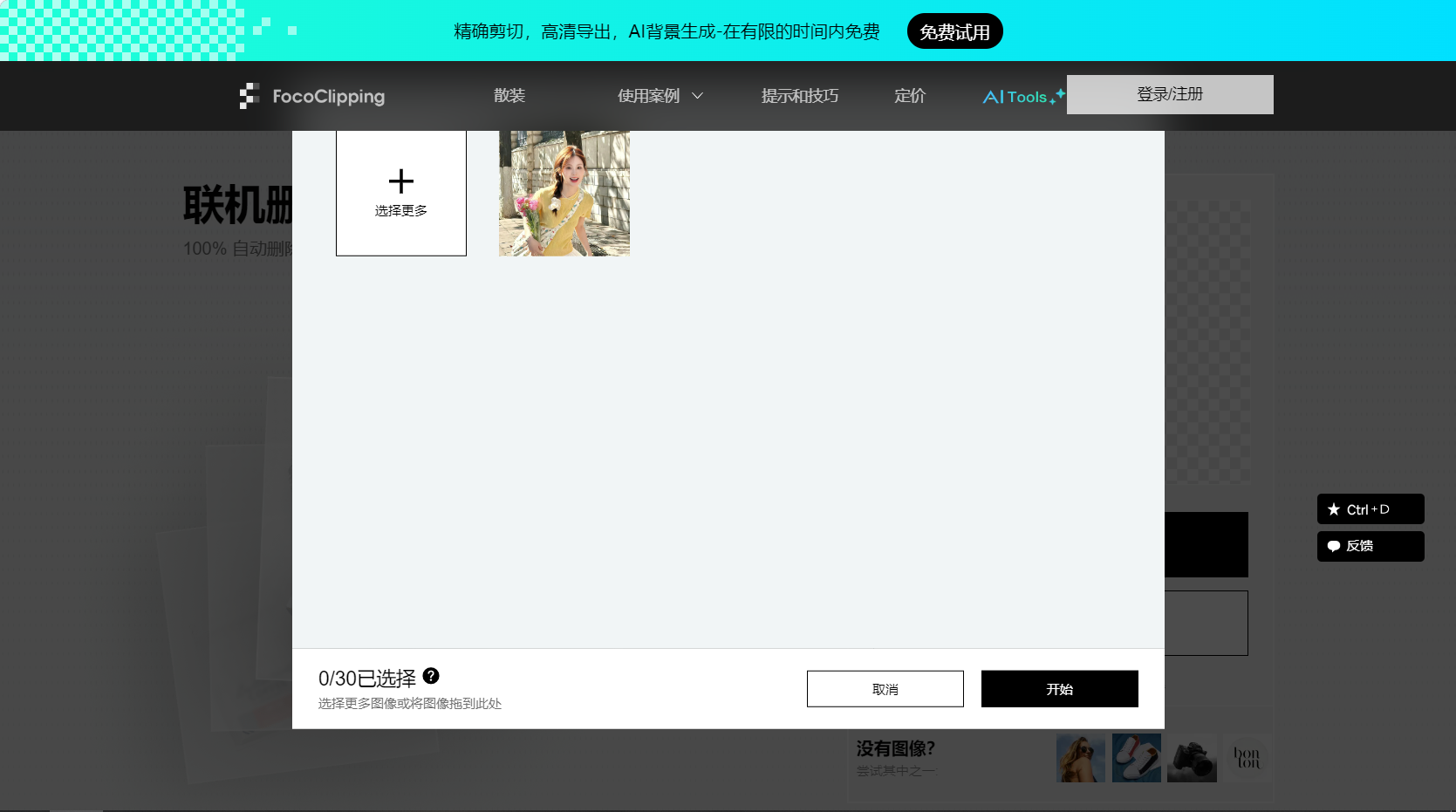
3、完成抠图后,自由调整图片尺寸并更换背景,让作品更加完美。

方法四:inPixio
操作步骤:
1、访问inPixio官网,点击“Try it now”进入在线抠图页面。
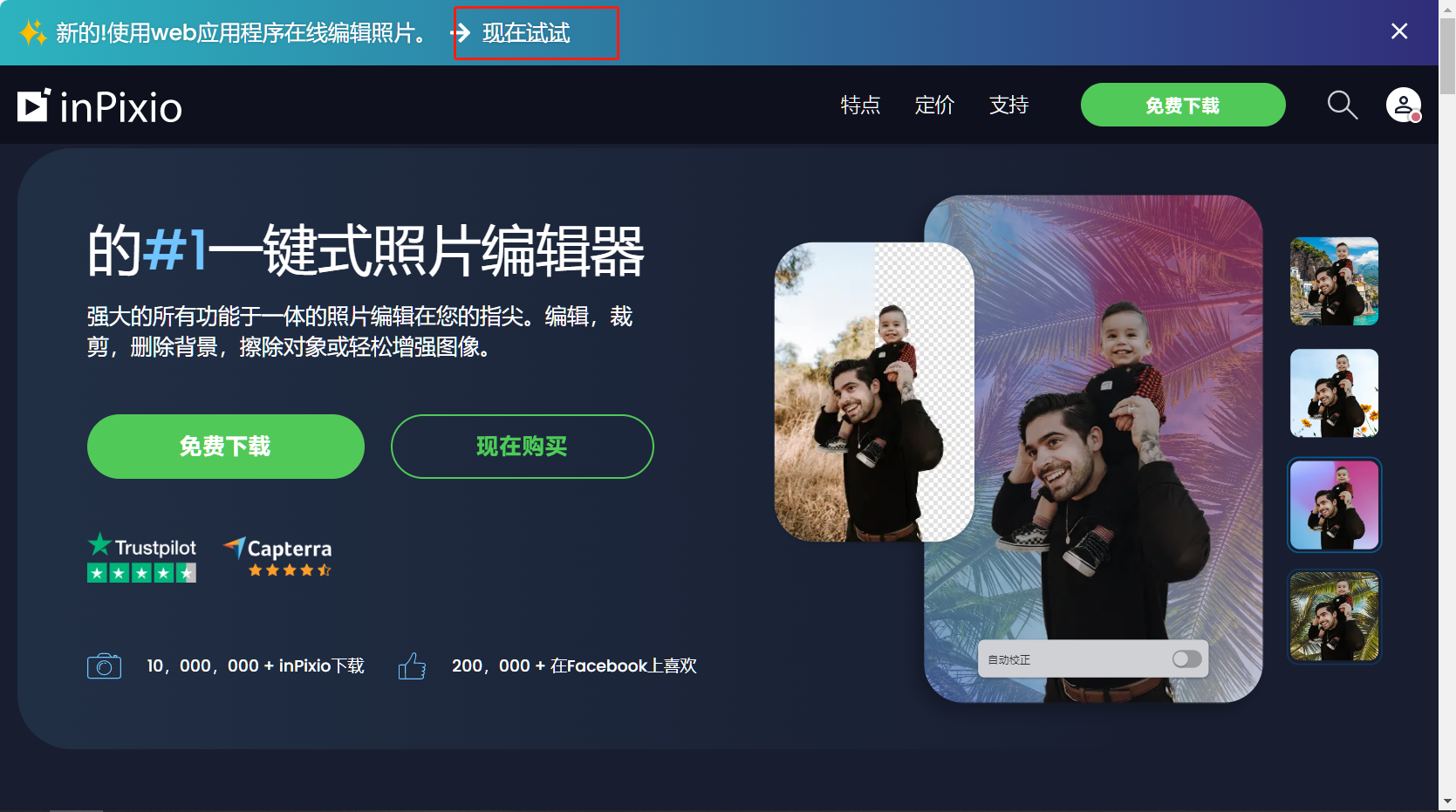
2、点击“CHOOSE AN IMAGE”上传你的图片文件。
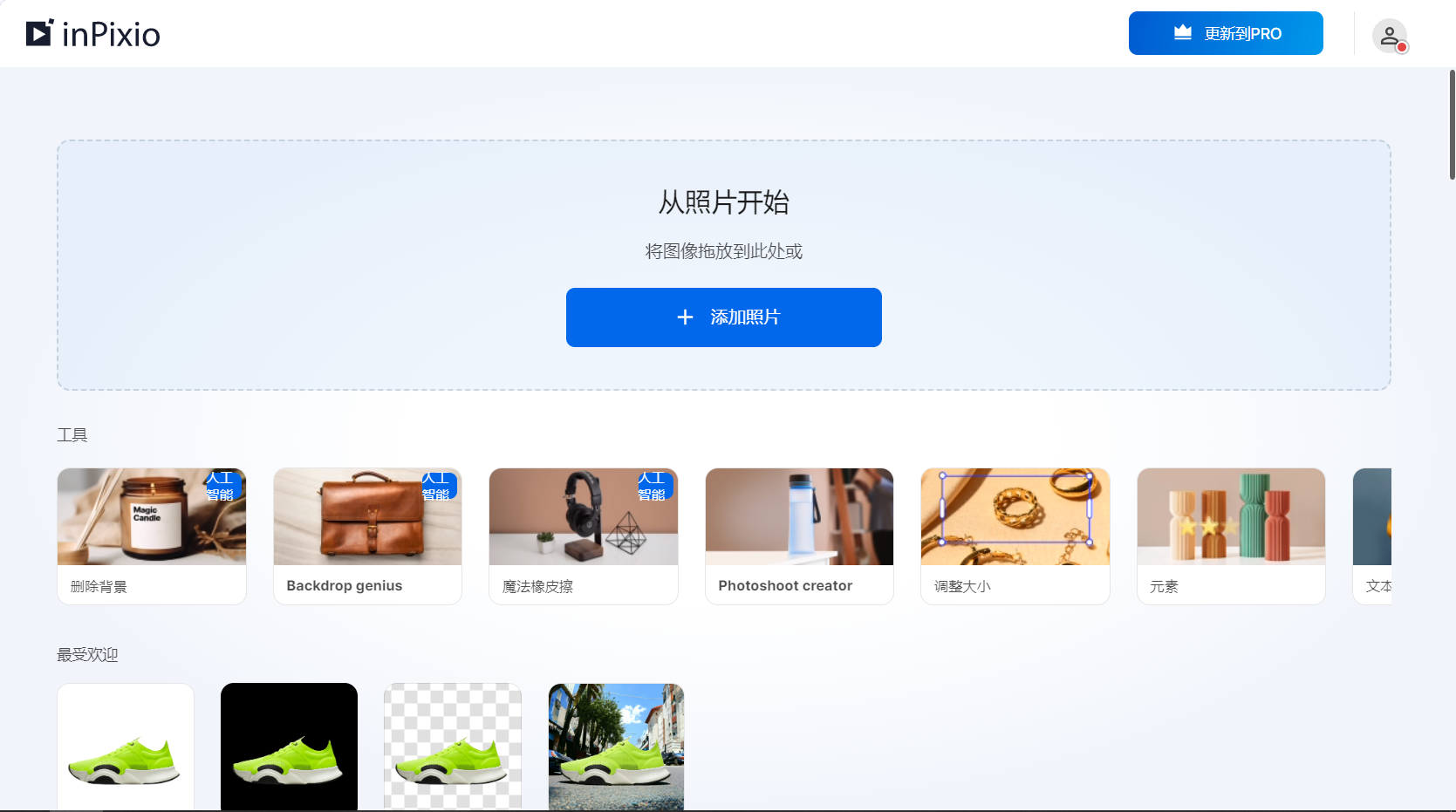
3、使用页面右侧的“Remove Background”功能,等待系统自动抠图。

4、预览抠图效果,并根据需要调整图片尺寸及背景,完成最终设计。

这四款抠图工具各具特色,无论是追求AI智能处理的便捷性,还是倾向于在线服务的灵活性,你都能找到适合自己的选择。希望它们能为你的图像处理工作带来便利,激发更多创意灵感!
















